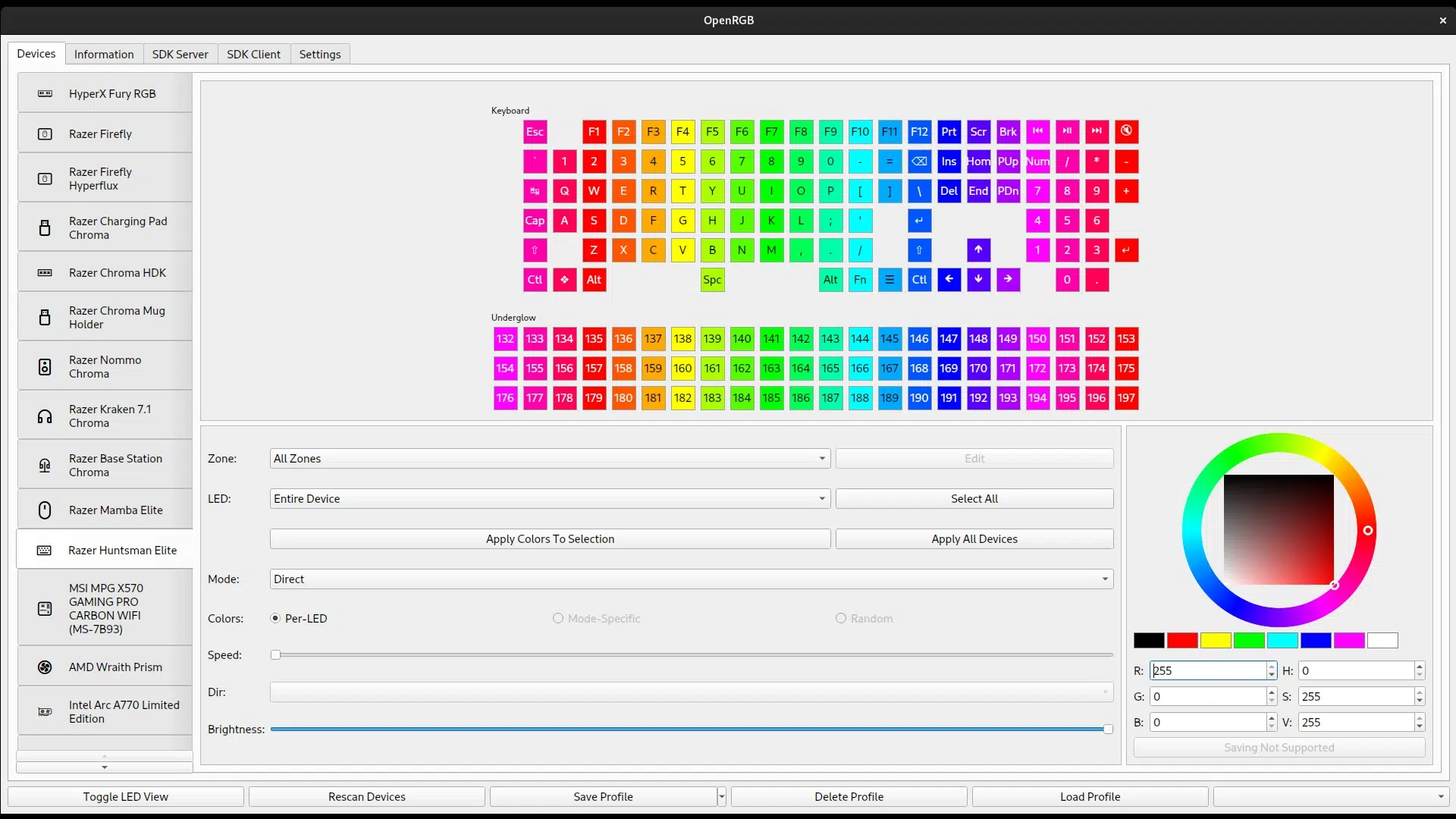- iCUE tập trung RGB, macro, cấu hình và cảm biến cho hệ sinh thái CORSAIR trong cửa sổ 11.
- Logic và hành động theo từng lớp cho phép kiểm soát tốt hơn trên bàn phím, chuột và tai nghe.
- Các plugin từ ASUS, MSI, NVIDIA, Gigabyte và Lenovo mở rộng giám sát.
- Có những lựa chọn thay thế: OpenRGB và Dynamic Lighting Cửa sổ 11.

Nếu bạn đang sử dụng thiết bị ngoại vi và linh kiện CORSAIR, iCUE chính là công cụ kết nối mọi thứ trong Windows 11. Với bộ công cụ này, bạn có thể điều khiển tập trung đèn RGB, quản lý cấu hình, ghi macro, giám sát cảm biến và cập nhật chương trình cơ sở. Hãy cùng xem cách cài đặt và tận dụng tối đa tính năng của nó. mà không bị lạc vào menu hoặc các thuật ngữ lạ.
Chuyến tham quan này không dừng lại ở những điều cơ bản: chúng ta sẽ tìm hiểu về bàn phím, chuột và tai nghe bằng các ví dụ cụ thể, giải thích logic của lớp chiếu sáng, tạo macro và cấu hình. Sở KH & ĐT và cài đặt âm thanh. Chúng tôi cũng sẽ xem xét các tiện ích bổ sung theo dõi, cập nhật chương trình cơ sở và các giải pháp thay thế. dành cho những người thích kết hợp nhiều thương hiệu hoặc thích thứ gì đó đơn giản hơn trong Windows 11.
CORSAIR iCUE là gì và tải xuống ở đâu?
iCUE là phần mềm của CORSAIR dùng để điều khiển RGB, macro, hiệu suất và cảm biến trên hầu hết hệ sinh thái của hãng. Luôn tải xuống phiên bản mới nhất từ trang web chính thức của CORSAIR iCUE để đảm bảo khả năng tương thích và cải thiện độ ổn định trên Windows 11.
Ứng dụng sẽ tự động phát hiện bất kỳ thiết bị ngoại vi tương thích nào ngay khi bạn kết nối chúng: bàn phím, chuột, tai nghe và các thiết bị khác sẽ được hiển thị trên bảng điều khiển chính. Từ phần tổng quan này, bạn có thể điều chỉnh độ sáng, cập nhật chương trình cơ sở hoặc thay đổi các thông số cơ bản. thậm chí trước khi nhập các cài đặt cụ thể cho từng thiết bị.
Cài đặt trên Windows 11: Bắt đầu và Phát hiện
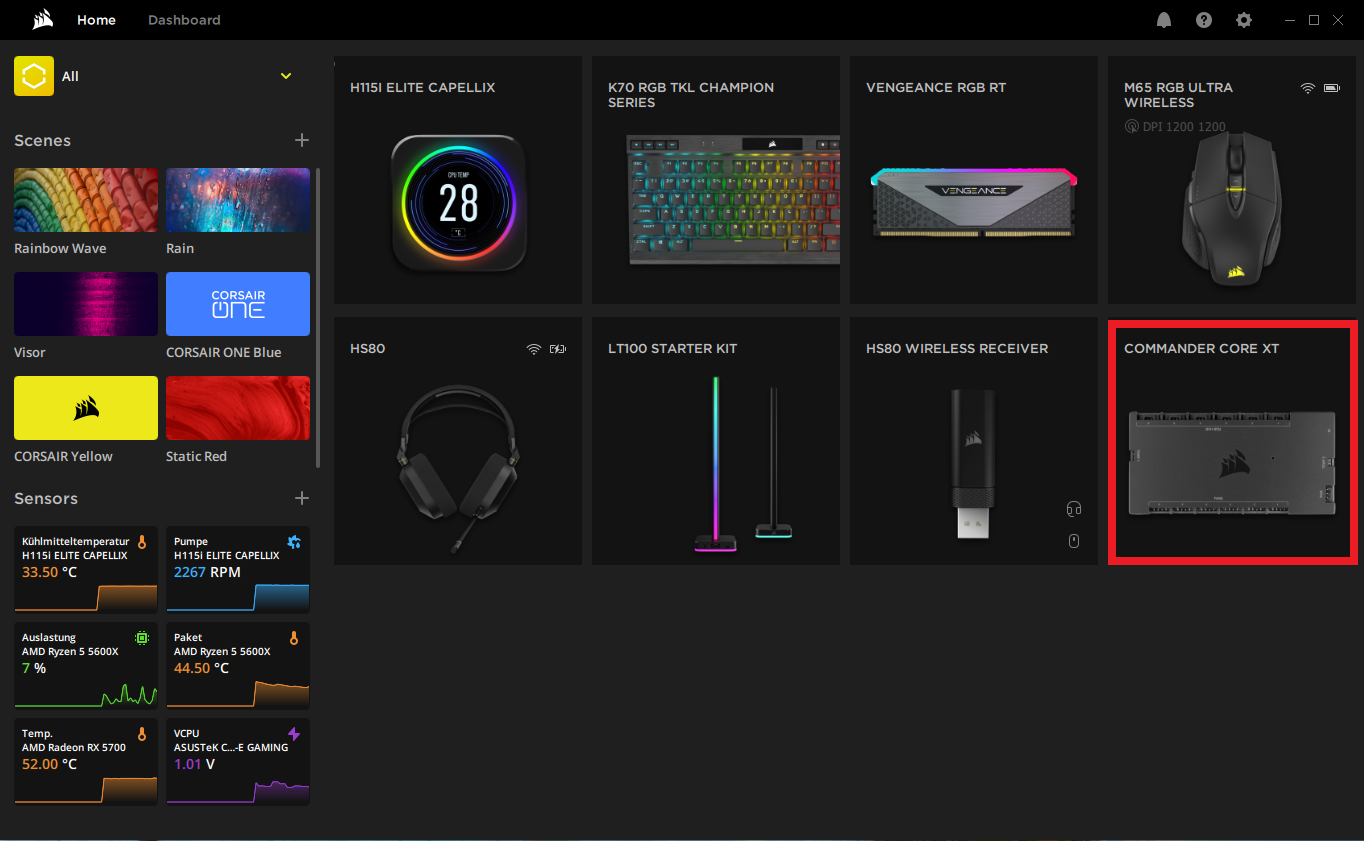
Quá trình cài đặt được thực hiện theo cách truyền thống trong Windows 11: chạy trình cài đặt, chấp nhận các điều khoản và để iCUE cài đặt các dịch vụ và trình điều khiển cần thiết. Nếu được nhắc, cấp quyền quản trị viên và khởi động lại sau khi hoàn tất để tất cả các mô-đun đều hoạt động.
Khi bạn mở iCUE lần đầu tiên, các thiết bị tương thích sẽ xuất hiện trên màn hình chính. Trong nhiều trường hợp, iCUE sẽ đề nghị cập nhật chương trình cơ sở nếu phát hiện phiên bản mới. Nên áp dụng các bản cập nhật này vì chúng thường cải thiện tính ổn định, bảo mật và bổ sung thêm nhiều tính năng.
Trong bàn phím và chuột, bạn sẽ thấy các tùy chọn chung như bố cục bàn phím, dọn dẹp chuột, lưu trữ tích hợp, tốc độ lấy mẫu và kiểm soát độ sáng. Hãy giữ những điều này ở nơi tiện dụng: Đây là những cài đặt mà bạn có thể sẽ chạm vào khi tạo hồ sơ chơi game hoặc làm việc.
Cấu hình bàn phím trong iCUE: hành động, ánh sáng và hiệu suất
Bên trong biểu tượng bàn phím, bạn sẽ tìm thấy ba khối chính: Hành động, Hiệu ứng ánh sáng và Hiệu suất. Sự tách biệt này làm đơn giản hóa đáng kể việc cấu hình. vì nó đặt từng loại điều chỉnh vào đúng vị trí tương ứng.
Hành động: Macro và hơn thế nữa
Bảng Hành động thu thập tất cả các hành động bạn tạo và cho phép bạn gán chúng cho bất kỳ phím nào chỉ bằng một cú nhấp chuột. Để liên kết một hành động, hãy chọn hành động đó rồi nhấn phím mà bạn muốn liên kết đến; đơn giản vậy thôi. Từ đây, bạn cũng có thể truy cập trình soạn thảo macro.
Trong vùng macro, bạn có thể ghi lại các phím tắt bằng nút REC, chèn độ trễ, nhấp chuột hoặc nhập văn bản. Trong các tùy chọn nâng cao, xác định các kích hoạt (ví dụ: thực hiện khi phím được nhả ra thay vì khi phím được nhấn), số lần lặp lại hoặc điều kiện. Bạn cũng có thể cấu hình những gì xảy ra khi macro bắt đầu, bao gồm thêm hiệu ứng âm thanh hoặc ánh sáng cụ thể để nhận dạng.
Không phải mọi thứ đều là macro: có nhiều hành động có sẵn mà bạn có thể gán cho bất kỳ phím nào. Từ văn bản được xác định trước và các tổ hợp phím đến mở chương trình hoặc chức năng đa phương tiệniCUE đáp ứng hầu hết các nhu cầu tự động hóa mà người dùng nâng cao thường tìm kiếm.
Hiệu ứng ánh sáng: Lớp, Ưu tiên và Ví dụ thực tế
Trình chỉnh sửa ánh sáng cho phép bạn chọn màu sắc và hiệu ứng cho từng phím hoặc nhóm phím. Điều quan trọng là phải hiểu hệ thống lớp: Những hiệu ứng ở vị trí cao hơn trong danh sách sẽ được ưu tiên hơn những hiệu ứng ở vị trí thấp hơn.Đây là cách giúp bạn kiểm soát tốt các lớp hoạt ảnh và màu sắc.
Hãy tưởng tượng một bố cục cơ bản với tất cả các phím màu trắng, nhưng bạn muốn làm nổi bật phím WASD bằng màu vàng. Hãy tạo hiệu ứng WASD và đặt nó lên trên màu nền: Các phím được chỉ định sẽ có màu vàng ngay cả khi có nền màu trắng ở lớp dưới cùng. Quy tắc ưu tiên.
Một ví dụ hữu ích khác: gán cho phím Tắt tiếng trạng thái màu đỏ, trạng thái này sẽ kích hoạt khi nhấn và tắt khi nhấn lại. Vì vậy, phím sẽ thay đổi màu tùy thuộc vào việc bạn có tắt tiếng hay không., cung cấp phản hồi trực quan tức thì. Đây là một chi tiết nhỏ, nhưng rất hữu ích trong cuộc sống hàng ngày.
Bạn cũng có thể tạo ra "sóng" hoặc đèn nháy khi nhấn bất kỳ phím nào: ví dụ, làm cho phím được nhấn chuyển sang màu đỏ trong một giây. Hiệu ứng này tạo thêm sự năng động khi bạn viết. và giúp nhận dạng các phím tắt, lý tưởng nếu bạn đang học các phím tắt hoặc luyện tập đánh máy.
Hãy nhớ rằng mặc dù iCUE cho phép chiếu sáng theo từng phím, nhưng lựa chọn đó được thực hiện trên cơ sở từng hiệu ứng: Để áp dụng các mẫu khác nhau cho các nhóm cụ thể, hãy tạo hiệu ứng cho từng nhóm và chọn các phím tương ứng trong mỗi phím. Việc này tốn nhiều công sức hơn, nhưng kết quả sẽ chính xác hơn nhiều.
Hiệu suất: Chế độ chơi game và đèn trạng thái
Tab Hiệu suất thêm các cài đặt không phù hợp với Hành động hoặc Ánh sáng. Một trong những cài đặt hữu ích nhất là Chế độ Trò chơi: Bạn có thể vô hiệu hóa các phím có vấn đề như phím Windows để tránh thoát game một cách vô tình. Hãy kích hoạt tính năng này cho hồ sơ chơi game của bạn và bạn sẽ tránh được một số rắc rối.
Ngoài ra, iCUE cho phép bạn cấu hình màu khóa, độ sáng và chỉ báo cấu hình. Trên các bàn phím như K70, các phím đặc biệt này nằm phía trên hàng phím chức năng và có cài đặt màu riêng ở đó. Tùy chỉnh các chỉ báo này để xác định ngay lập tức cấu hình đang hoạt động hoặc mức độ sáng. mà không cần mở phần mềm.
Cài đặt chuột trong iCUE: DPI, Hiệu suất và Hành động
Cài đặt chuột có chung triết lý với cài đặt bàn phím: bạn sẽ tìm thấy độ sáng, tốc độ lấy mẫu và cập nhật firmware trong phần cài đặt chung. Các mẫu như M65 RGB cũng có tùy chọn cài đặt thiết bị thành màu đen khi ở chế độ chờ.
Giống như bàn phím, bạn có thể gán hành động và tạo hiệu ứng ánh sáng cho vùng RGB của chuột. Nếu bạn có nút bên hoặc nút bổ sung cho "Sniper"iCUE sẽ phát hiện chúng và bạn có thể ánh xạ các chức năng hoặc macro theo ý thích của mình.
Hồ sơ DPI và Nút bắn tỉa
Cài đặt DPI là yếu tố thực sự phân biệt chuột với bàn phím. iCUE quản lý nhiều mức độ nhạy, thường là năm mức, bao gồm mức mặc định và mức Sniper được thiết kế cho nút bấm. Trong khi giữ nút Sniper, DPI sẽ giảm xuống để tăng độ chính xác trong việc chỉ điểm, thiết kế hoặc biên tập.
Mỗi bước DPI có thể được kích hoạt hoặc hủy kích hoạt và bạn cũng có thể gán màu cho bước đó. Bằng cách này, bạn có thể nhận biết cấp độ hiện tại chỉ bằng cách nhìn vào con chuột. khi mô hình có đèn LED chỉ báo cho mục đích này. Đây là một chi tiết nhỏ nhưng cực kỳ thiết thực.
Hiệu suất chuột: Khoảng cách nhấc lên và độ chính xác
Trong mục Hiệu suất Chuột, bạn sẽ thấy hai thông số chính. Đầu tiên là cài đặt xác định độ cao mà cảm biến sẽ ngừng phản hồi khi bạn nhấc chuột lên, hữu ích nếu bạn chơi với độ nhạy thấp, và bạn cần phải định vị lại chuột mà không cần di chuyển con trỏThứ hai, tùy chọn cải thiện độ chính xác của con trỏ, giúp sửa đổi hành vi để làm mượt hoặc tăng tốc chuyển động một cách nhân tạo.
Khuyến nghị chung cho trò chơi cạnh tranh là vô hiệu hóa khả năng tăng cường độ chính xác (để tránh tăng tốc) và điều chỉnh khoảng cách nâng tốt tùy thuộc vào miếng lót chuột của bạn. Đối với công việc văn phòng, bạn có thể thử nghiệm với tính năng tăng cường được bật nếu thấy thoải mái hơn.
Tai nghe trong iCUE: ánh sáng, cân bằng và âm thanh vòm
Trên tai nghe, tab cài đặt hiển thị trạng thái pin trên các mẫu không dây, điều khiển độ sáng, cập nhật chương trình cơ sở và các tùy chọn dành riêng cho kết nối. trong các mô hình USB bạn có thể kích hoạt lệnh tiếng nói (thông báo bằng tiếng Anh khi bạn thay đổi cấu hình hoặc kích hoạt âm thanh vòm) và kích hoạt tắt máy tự động để tiết kiệm pin trên các thiết bị không dây.
Ánh sáng được quản lý giống như các thiết bị ngoại vi khác: chọn hiệu ứng, màu sắc và lớp theo sở thích của bạn. Tuy nhiên, tính năng âm thanh nổi bật nhất là bộ cân bằng (EQ): Có năm cài đặt sẵn của nhà máy – âm thanh phẳng, điện ảnh, trò chơi FPS, giọng nói rõ ràng và tăng cường âm trầm – bạn có thể sửa đổi và bổ sung bằng các cấu hình tùy chỉnh.
Ở bảng bên phải, bạn sẽ thấy hai thanh trượt dành cho micrô: âm lượng và âm thanh phụ, cho phép bạn nghe thấy tiếng mình nói. Tìm đúng âm phụ giúp ngăn chặn tiếng hét và cải thiện cuộc gọi, đặc biệt là nếu bạn đội mũ bảo hiểm kín.
Ngoài ra, còn có một nút có nhãn "âm thanh nổi" để bật hoặc tắt âm thanh vòm trên các mẫu tương thích. Chuyển đổi giữa âm thanh nổi và âm thanh vòm tùy thuộc vào nội dung:Phim ảnh và game bắn súng được hưởng lợi từ âm thanh vòm, trong khi âm nhạc và cuộc trò chuyện thường nghe hay hơn ở chế độ âm thanh nổi.
Nếu bạn sử dụng tai nghe trên nhiều PC, hãy nhớ duy trì tính nhất quán: chỉ phát âm thanh nếu bạn đang sử dụng iCUE trên tất cả các PC hoặc lưu cài đặt trước của bạn để mang theo bên mình và áp dụng cho bất kỳ nhóm nào. Bạn sẽ tránh được tình trạng gián đoạn âm thanh giữa các máy trạm.
Giám sát và tiện ích bổ sung của bên thứ ba trong iCUE
iCUE không chỉ giới hạn ở chiếu sáng: nó còn có thể đọc các cảm biến hệ thống để hiển thị nhiệt độ, tải trọng và tốc độ. Để làm được điều này, cho phép bạn cài đặt plugin từ các thương hiệu như Lenovo, ASUS, MSI, NVIDIA và GigabyteVới các mô-đun này, ứng dụng sẽ giám sát bo mạch chủ và GPU mà không cần dựa vào các tiện ích bên ngoài.
Ngoài các tiện ích bổ sung này, bạn có thể thêm bất kỳ cảm biến nào bạn muốn, bao gồm cả CPU, để giữ mọi thứ ở một nơi. Sự tích hợp này biến iCUE thành một bảng điều khiển duy nhất để tùy chỉnh và kiểm soát., hữu ích nếu bạn muốn theo dõi nhiệt độ và hiệu suất trong khi tận hưởng hiệu ứng RGB.
Quan trọng: Không phải tất cả nhà sản xuất đều phát hành plugin tương thích. Nếu bo mạch chủ hoặc card đồ họa của bạn đến từ một thương hiệu không được hỗ trợ, bạn có thể không bật được chức năng giám sát từ iCUE và có thể cần sử dụng một công cụ song song khác cho phần đó.
Cập nhật chương trình cơ sở trên thiết bị CORSAIR của bạn
Một trong những tính năng tiện lợi nhất của iCUE là cập nhật firmware cho thiết bị ngoại vi ngay từ ứng dụng. Đôi khi, ứng dụng sẽ thông báo cho bạn khi có phiên bản mới và thậm chí sẽ có thể áp dụng bản cập nhật trong nềnmà không cần bạn phải làm gì khác ngoài việc xác nhận.
Bạn nên cập nhật thiết bị của mình thường xuyên: Mỗi bản cập nhật đều sửa lỗi, cải thiện bảo mật và có thể thêm tính năng mới. hoặc những tối ưu hóa nhỏ. Về lâu dài, điều này sẽ kéo dài tuổi thọ của thiết bị và cải thiện trải nghiệm mà không tốn thêm chi phí.
Các lựa chọn thay thế cho iCUE: OpenRGB và Windows 11 Dynamic Lighting
Nếu bạn kết hợp các thiết bị ngoại vi từ nhiều thương hiệu khác nhau và muốn quản lý mọi thứ cùng nhau, OpenRGB là một lựa chọn rất phổ biến. Đây là phần mềm mã nguồn mở và miễn phí, Bạn có thể nhóm đèn RGB từ các nhà sản xuất khác nhau trong một giao diện duy nhất. Các tùy chọn của nó rất phong phú, mặc dù sự hỗ trợ phụ thuộc vào cộng đồng.
Một khả năng đơn giản và bản địa khác là Ánh sáng động của Windows 11. Đó là một tính năng tích hợp trong Cài đặt cho phép bạn xác định một mẫu màu thống nhất cho tất cả các thiết bị RGB tương thích. Nó không có nhiều hiệu ứng sâu như iCUE hay OpenRGB, nhưng đối với những ai muốn có sự nhất quán về mặt hình ảnh mà không gặp rắc rối thì đây là lựa chọn tuyệt vời.
Xin lưu ý rằng Dynamic Lighting chỉ khả dụng trên Windows 11 và không phải là ứng dụng độc lập trong Microsoft Store. Nếu bạn vẫn đang sử dụng Windows 10 hoặc máy tính của bạn không thể cập nhật, bạn sẽ không thể sử dụng tính năng này. và bạn sẽ phải lựa chọn iCUE hoặc các giải pháp thay thế khác.
Người viết đam mê về thế giới byte và công nghệ nói chung. Tôi thích chia sẻ kiến thức của mình thông qua viết lách và đó là những gì tôi sẽ làm trong blog này, cho bạn thấy tất cả những điều thú vị nhất về tiện ích, phần mềm, phần cứng, xu hướng công nghệ, v.v. Mục tiêu của tôi là giúp bạn điều hướng thế giới kỹ thuật số một cách đơn giản và thú vị.